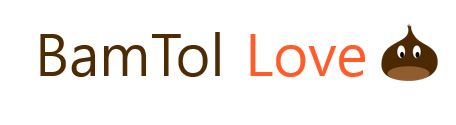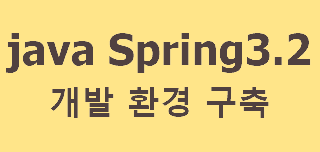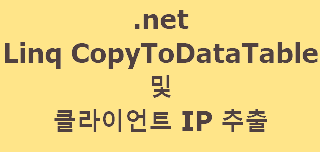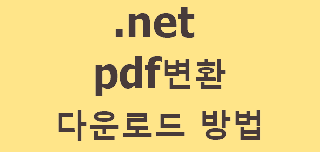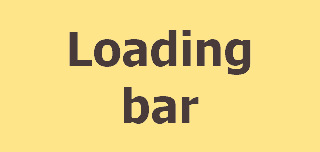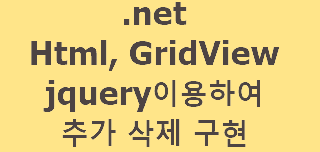글
10월, 2019의 게시물 표시
.net Linq CopyToDataTable 및 클라이언트 IP 추출
- 공유 링크 만들기
- 이메일
- 기타 앱
.net의 두가지를 알아보겠습니다. 하나는 Linq를 이용하여 DataTable에서 해당하는 DataRow를 뽑아 뽑혀진 Row를 DataTable에 복사하는 방법이구요. 다른 하나는 해당 사이트에 접근한 사용자 PC의 아이피(IP)를 추출하는 방법 입니다. 우선 첫번째 .net Linq CopyToDataTable 방법에 대해서 알아보겠습니다. DataTable dt = db.SPExecuteDataSet("프로시저", oParams).Tables[0]; 우선 프로시저를 이용하여 DB에서 DataSet을 뽑아 그 DataSet의 첫번째 DataTable을 뽑아서 dt라는 DataTable에 담습니다. Linq를 아래와 같이 이용하여 원하는 DataRow를 뽑습니다. IEnumerable<DataRow> query = dt.Select("Gubun_M='전체' OR Gubun_M='설계'"); 그리고 마지막으로 원하는 DataRow를 다시 DataTable로 복사 합니다. DataTable boundTable = query.CopyToDataTable<DataRow>(); 다음으로 보안상의 이유 또는 로그를 남기기위해서 해당 사이트에 접근한 사용자의 PC 아이피(IP)를 추출해야만할 때가 있습니다. (클라이언트 IP 추출) 이럴땐 어떻게 해야 할까요? 아래와 같은 방법으로 손쉽게 추출 가능 합니다. using System.Net; using System.Net.Sockets; /// <summary> /// 사용자IP 조회 /// </summary> /// <returns></returns> public string GetRemoteIP() { // IPv6 형태를
.net pdf변환 다운로드 방법
- 공유 링크 만들기
- 이메일
- 기타 앱
일전에 프로젝트를 하면서 고객이 계산서나 학위증 같은 일련의 정규화된 화면들을 pdf문서로 다운로드 할 수 있게 요청을 하였다. 그래서 폭풍 구글 검색을 하여 찾아 구현을 했는데... '패널명은 runat=server구문과 함께 form태그 내부에 와야 합니다.'라는 에러를 발생하고 멘붕~ 하여 오늘은 완벽하게 .net pdf변환 다운로드 방법에 대해서 알아보겠습니다. 첫번째로 해당하는 소스 화면에 pdf로 출력되는 부분을 panel로 씌웁니다. 두번째로 NReco.PdfGenerator 를 사용하여 pdf 다운로드를 cs에 구현 합니다. 세번째 "형식 'UpdatePanel'의 컨트롤 'ContentPage_페널명'은(는) runat=server 구문과 함께 form 태그 내부에 와야 합니다." 라는 에러를 발생합니다. 네번째 아래와 같이 코드를 aspx.cs 소스에 삽입합니다. public override void VerifyRenderingInServerForm(System.Web.UI.Control control) { // Confirms that an HtmlForm control is rendered for the specified ASP.NET server control at run time. } aspx의 내용이 들어가는 부분은 아래와 같습니다. <asp:Panel ID="pnCerti" runat="server" CssClass="certi_area"> <table border="0" cellpadding="0" cellspacing="0" width="100%" class="inter_margin">
Loading bar
- 공유 링크 만들기
- 이메일
- 기타 앱
프로그램에서 제일 많이 보게되는것이 로딩일 것입니다. 정보를 보여줄때 시간이 조금 걸린다면 시스템이 멈춰보이는것을 방지하기 위해서 사용자에게 "조금만 기다리면 원하는 정보를 보여줄게요." 하는 메세지를 보여주는 것이니까요. 그래서 오늘은 C#과 VB에 관한 Loading bar에 대해서 알아보겠습니다. 예를 들어서 아래와 같은 로딩 이미지를 표시해 준다고 한다면 첫번째로 C#에서의 사용은 아래와 같습니다. 먼저 aspx이 소스는 <%@ Page Language="C#" AutoEventWireup="true" CodeFile="CS.aspx.cs" Inherits="CS" %> <!DOCTYPE html PUBLIC "-//W3C//DTD XHTML 1.0 Transitional//EN" "http://www.w3.org/TR/xhtml1/DTD/xhtml1-transitional.dtd"> <html xmlns="http://www.w3.org/1999/xhtml"> <head id="Head1" runat="server"> <title></title> <style type="text/css"> .modal { position: fixed; top: 0; left: 0; background-color: black; z-index: 99; opacity: 0.8; filter: alpha(opacity=80); -moz-opacity: 0.8; min-heig
.net CSV파일 만들기
- 공유 링크 만들기
- 이메일
- 기타 앱
.net(c#)으로 그리드의 내용을 CSV파일로 만들수가 있습니다. 두가지 방법이 있는데요. 간단하게 두가지 방식의 차이점을 비교하자면 하나는 Linq를 이용하는 방식이고 다른 하나는 Linq를 사용하지 않는다는 차이점만 있습니다. 오늘은 .net CSV파일 만들기에 관해서 알아보겠습니다. 첫번째 일반적인 방식의 사용은 아래와 같습니다. using System; using System.Collections.Generic; using System.Data; using System.Data.SqlClient; using System.IO; using System.Text; using MySql.Data.MySqlClient; namespace CreateToCSV { class Program { static void Main(string[] args) { DataSet ds = new DataSet(); string connString = string.Format(@"Data Source={0};Database={1};User ID={2};Password={3};allow user variables=true", "아이피", "데이터베이스", "root", "비밀번호"); using(MySqlConnection myConn = new MySqlConnection(connString)) { string query = "SELECT " + "*FROM " + "VISIT_T"; MySqlComman
.net Html, GridView jquery이용하여 추가 삭제 구현
- 공유 링크 만들기
- 이메일
- 기타 앱
요즘에는 jquery grid와 같은 무료 그리드 또는 기능이 막강하고 저렴한 유료 그리드들이 많아 이런것들을 많이 사용하고 있지요. 하지만, 예전에는 이런것들이 없어서 수동으로 다~ 그려줘야만 했습니다. 하여 오늘은 .net Html, GridView jquery이용하여 추가 삭제 구현에 대해서 알아보도록 하겠습니다. 구현되는 화면은 아래의 두개 화면 입니다. 동그라미1번의 html 부분 동그라미2번의 .net GridView 부분 입니다. 먼저 aspx소스 입니다. <%@ Page Language="C#" AutoEventWireup="true" CodeBehind="CTCD_Write.aspx.cs" Inherits="ssCRM_UI.Pages__C004.CT.CTCD_Write" MasterPageFile="~/Common/BaseTemplate.Master" ValidateRequest="false" %> <asp:Content ID="Content1" ContentPlaceHolderID="ContentPage" runat="server"> <script type="text/javascript"> $(window).load(function () { // 오늘작업계획 var parsedDivTodayWorkPlan = $.parseJSON($("#<%= this.hdnDivTodayWorkPlan.ClientID%>").val()); if (parsedDivTodayWorkPlan != null) { $.each(parsedD